联想笔记本如何重装系统?联想笔记本重装系统的操作方法
时间:2019-07-01 阅读:621
联想电脑是比较出名的,不管是工作学习或是休闲娱乐,不少人上网用的都是联想的电脑。大家都知道电脑系统用久了多少会出现一些问题,比如电脑变的特别卡,有用户想到了重装,下面,小编给大伙介绍联想笔记本重装系统的操作方法。
关于联想笔记本想必大家都了解很多,生活中见到笔记本有一半都是联想的,是的,笔记本电脑已经成为大家日常使用的学习和工作工具,可是,使用的时间久了就会出现许多电脑故障,就会影响到电脑的正常运行。那么联想笔记本如何重装系统,下面,小编给大伙演示一遍。
联想笔记本如何重装系统
准备工作:
1、备份C盘及桌面重要文件
2、大小4G左右的U盘,做成U盘PE启动盘
3、下载:win7 iso镜像
U盘启动盘做好之后,把联想win7镜像的ghost文件放到U盘
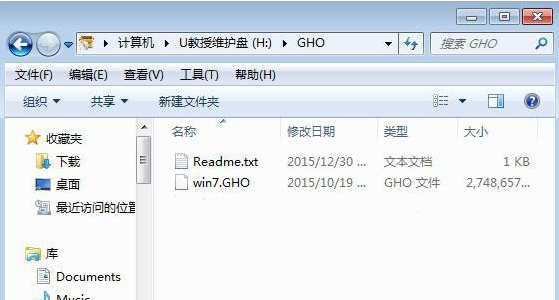
在电脑上插入U盘,开机启动时按F12或Fn+F12,在启动管理窗口选择USB HDD,按回车键
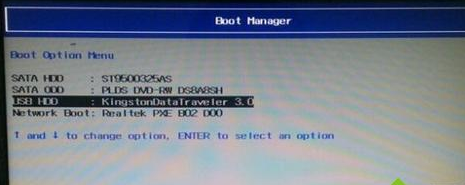
在U盘主菜单,选择【02】运行PE精简版
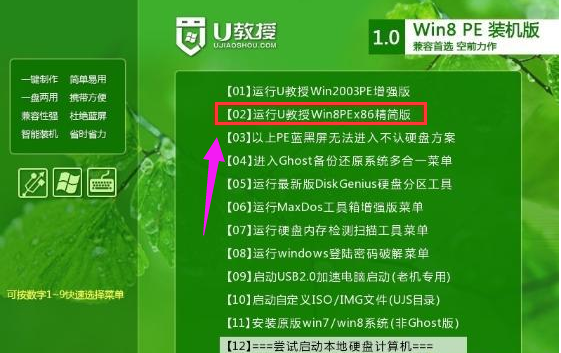
打开一键装机工具,按照图示进行操作,选择系统安装位置C盘,确定
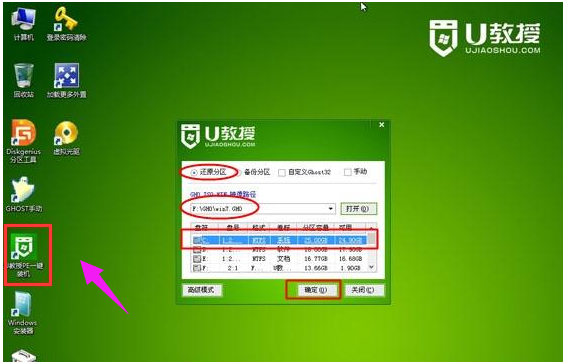
在跳出的对话框中点击是,转到这个画面
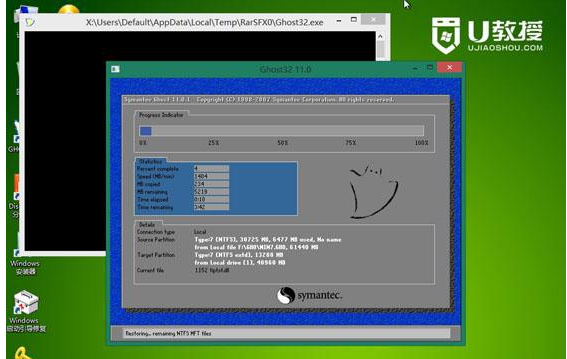
然后会自动重启,开始进行系统的安装
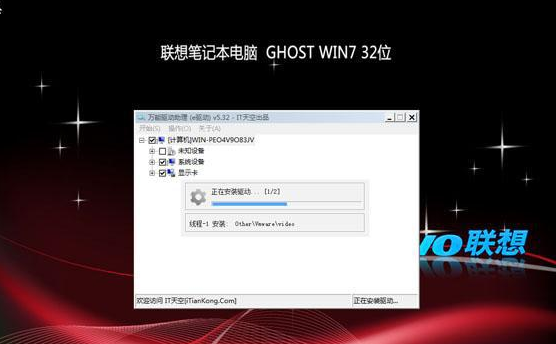
一段时间之后,系统安装完成,启动进入win7系统。
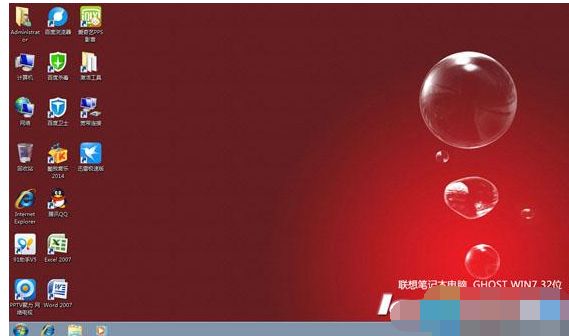
以上就是联想笔记本重装系统的流程。
如果觉得有帮助可以点击收藏我们,方便后期需要。

网友评论